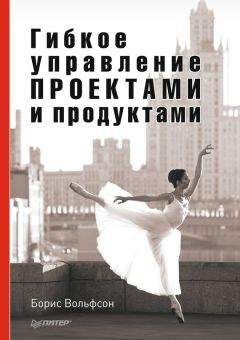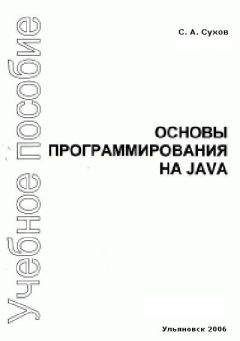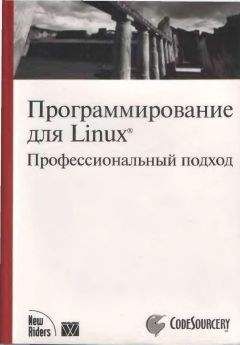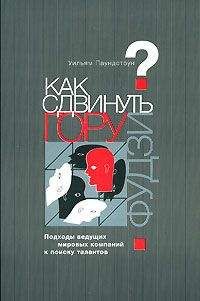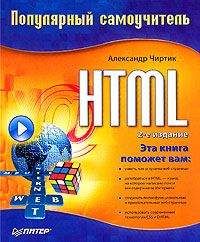Гэри Розенцвейг - Adobe Flash. Создание аркад, головоломок и других игр с помощью ActionScript

Все авторские права соблюдены. Напишите нам, если Вы не согласны.
Описание книги "Adobe Flash. Создание аркад, головоломок и других игр с помощью ActionScript"
Описание и краткое содержание "Adobe Flash. Создание аркад, головоломок и других игр с помощью ActionScript" читать бесплатно онлайн.
Данная книга посвящена программированию игр с помощью ActionScript. Здесь вы найдете подробные указания, необходимые для создания самых разных игр – аркад, головоломок, загадок и даже игровых автоматов. В тексте приведены исходные коды программ и детальные, доступно изложенные инструкции. Базовые принципы программирования ActionScript рассматриваются на примере игр, однако вы без труда сможете применить полученные знания и для разработки неигровых проектов, таких как Web-дизайн и реклама. Рекомендации Гэри Розенцвейга помогут вам не только придумывать занимательные игры и размещать их на Web-сайте, но и оптимизировать скорость их работы, а также защищать свои творения от несанкционированного копирования. Представленный в книге код несложно изменить для использования в других программах.
Книга предназначена для широкого круга читателей – создателей анимационных роликов, художников-оформителей, программистов и разработчиков Web-сайтов. Издание может также выступать в качестве практического пособия по изучению ActionScript.
Создание текста
Во Flash имеется три различных типа текстовых окон. Первое, статический текст, – если рассматривать его с точки зрения программиста на ActionScript, – это не более чем графические объекты в форме текста. Другие два, динамический и редактируемый тексты, могут быть изменены при помощи ActionScript.
Свойства текста
При выделении текстового поля окно Properties будет отображать свойства текста (рис. 1.12). Наиболее важные свойства находятся в верхнем левом углу панели Properties. На рис. 1.12. выбран тип Static Text; вы можете изменить это свойство на Dynamic Text или Input Text.
Рисунок 1.12. Окно Properies позволяет изменять свойства текста
Динамический текст
После того, как вы выбрали Dynamic Text из списка текстовых типов, внешний вид окна Properties полностью изменится (рис. 1.13).
Рисунок 1.13. Панель Properties показывает параметры динамического текстового окна
В выпадающем меню имеется возможность выбрать расположение текста в одну строку (Single Line), в несколько строк (Multiline) и в несколько строк без возможности переноса (Multiline No Wrap). Кроме того, справа имеются три небольшие кнопки с опциями Selectable (Выделяемый), Render Text as HTML (Читать HTML-тэги) и Show Border Around (Показывать рамку вокруг текста). Опция HTML дает возможность использовать в тексте некоторые базовые тэги языка HTML, наподобие <b>. Опция Border помещает текст в рамку и делает окно непрозрачным. Опция Selectable позволяет пользователю выделять блоки текста подобно тому, как это делается в текстовом редакторе.
Наиболее важной для программиста на ActionScript опцией данной панели является текстовое окно Var (Переменная), в которое вы можете ввести имя переменной. При воспроизведении ролика переменная и окно динамического текста будут связаны. При изменении значения одного из них соответственно будет меняться и значение второго. Это позволяет изменить переменную в программе и одновременно видеть эти изменения на экране.
В нижней части панели находится ряд кнопок, а также поле, где вы можете указать, начертания каких символов должны сохраняться в конечном Flash-файле для дальнейшего использования в текстовом окне. Например, вы можете задать, чтобы вместо полного набора символов Flash сохранял вместе с роликом только цифры. С другой стороны, вы можете не сохранять вообще никаких наборов символов, тогда в текстовом окне будут использоваться только шрифты, установленные на компьютере пользователя....Совет
Flash – достаточно умная программа и никогда не включает в swf-файл более одной копии каждого набора символов. Поэтому, если вы создали две области динамического текста, использующие все символы шрифта Arial, этот шрифт сохраняется только один раз и будет совместно использоваться обеими областями.
Редактируемый текст
Третьей опцией работы с текстом является Input Text (Редактируеый текст). Внешний вид окна Properties при этом почти не отличается от изображенного на рис. 1.13.
Для опции Input Text наряду со значениями Single Line, Multiline и Multiline No Wrap существует четвертое значение – Password (Пароль). Как вы уже, наверное, догадались, вместо символов в данном текстовом окне будут отображаться точки.
Также добавлена настройка Max Chars (Максимальное количество символов), задающая ограничение на количество вводимых символов. Установка значения 0 разрешает ввод неограниченного количества символов.
...Совет
Во Flash есть замечательное свойство, связанное с однострочным вводом текста. Когда вводимый пользователем текст выходит за границу текстового окна, текст автоматически прокручивается вправо. Вернуть курсор назад можно при помощи стрелки "влево". Эта функция позволяет вводить значительные блоки текста, не создавая большие области для их ввода.
Импорт мультимедийных элементов во Flash
Хотя основой Flash является векторная графика, программа может использовать и другие элементы, например растровые изображения и звуковые файлы. Flash не позволяет редактировать эти элементы, они только отображаются.
Создавать растровые изображения и звуки следует в других программах, например Adobe Photoshop и Sound Forge. Давайте рассмотрим эти два типа элементов и способы их использования с помощью ActionScript.
Растровые изображения
Для импорта растровых изображений во Flash используйте команду File → Import (Файл → Импорт). Вы можете импортировать различные графические форматы, включая JPEG, GIF, PICT и BMP. Файл будет добавлен в библиотеку вашего ролика.
После импорта изображения в библиотеку с ним мало что можно сделать при помощи ActionScript. Тем не менее вы можете поместить его в клип.
Над изображением, импортированным во Flash, можно произвести не так уж много операций. На рис. 1.14 показано диалоговое окно Bitmap Properties (Свойства растрового изображения), вызываемое двойным щелчком мыши по изображению в библиотеке.
Рисунок 1.14. Диалоговое окно Bitmap Properties позволяет задавать степень сжатия растра, включить и отменить сглаживание и повторить импорт при помощи кнопки Update (Обновить)
Для того чтобы преобразовать растровое изображение в векторное, выделите его на рабочем поле и выберите команду Modify → Trace Bitmap (Изменить → Трассировать растр). При этом на экране появится диалоговое окно, показанное на рис. 1.15.
Рисунок 1.15. В диалоговом окне Trace Bitmap осуществляется преобразование растрового изображения в векторноеФункция Trace Bitmap заменяет растровое изображение набором закрашенных векторных областей. В большинстве случаев это приводит к ухудшению качества рисунка по сравнению с исходным, но, по крайней мере, теперь его можно масштабировать аналогично векторному изображению.
...Совет
Многие художники преобразуют растровое изображение в векторное на одном из этапов его создания. Например, можно нарисовать что-нибудь на бумаге, отсканировать изображение в файл, а затем трассировать полученный растр в векторное изображение. Многие художники используют для преобразования не Flash, а программы типа Adobe Streamline. Затем изображение импортируется во Flash. После этого художник должен довольно много потрудиться, чтобы изображение выглядело так, как было задумано.
Звуки
Импорт звуковых файлов во Flash осуществляется способом, аналогичным импорту растровых изображений. Flash импортирует стандартные звуковые форматы: AIFF, MP3, Sun AU и Wave.
После того как файл импортирован во Flash, двойным щелчком мыши по его имени в библиотеке можно открыть диалоговое окно Sound Properties (Свойства звука) – см. рис. 1.16.
Рисунок 1.16. Диалоговое окно Sound Properties позволяет задавать степень сжатия звукового файла при включении его в конечный Flash-ролик
Обычно звуковые элементы перетаскивают на временную шкалу и помещают в ключевой кадр. Когда начинает воспроизводиться ключевой кадр, запускается воспроизведение соответствующего звукового файла. Параметры звукового файла, прикрепленного к кадру, можно настроить, вызвав соответствующую ему панель Sound (Звук).
...Совет
Настройка степени сжатия звукового файла в диалоговом окне Sound Properties необходима в случае, если для вас важно качество звука в конечном ролике. Например, использование компрессии MP3 со скоростью воспроизведения 16 Кб/с даст звук среднего качества, подходящий для специальных эффектов и т. п. Однако, если вы используете качественную музыку, вам понадобится скорость 32 Кб/с или даже 64 Кб/с. Советуем поэкспериментировать с различными настройками и подобрать их таким образом, чтобы получить звук хорошего качества и одновременно занимающий как можно меньше места. При сохранении ролика вы можете также установить настройки по умолчанию, которые будут применяться для всех звуков ролика.
Показанная на рис. 1.17 панель Properties позволяет установить способ запуска звукового файла, его повторение и даже применить эффект его постепенного исчезновения. Так как в нашу задачу не входит использование этих свойств звука, не будем рассказывать о них подробно.
Рисунок 1.17. Панель Properties служит для настройки звуковых файлов, находящихся на временной шкале
Вместо этого рассмотрим, как с помощью команд ActionScript запустить звуковой файл, а также настроить время и способ его воспроизведения.
В случае, если на временной шкале звук отсутствует, Flash не включит его в конечный файл, и попытка ActionScript запустить его не удастся.
Чтобы обеспечить включение звука в конечный файл, необходимо установить свойства связи (см. рис. 1.6). Для ссылок на звуковой файл в ActionScript следует использовать имя, назначенное данному файлу в диалоговом окне Linkage Properties.Организация ролика
Подписывайтесь на наши страницы в социальных сетях.
Будьте в курсе последних книжных новинок, комментируйте, обсуждайте. Мы ждём Вас!
Похожие книги на "Adobe Flash. Создание аркад, головоломок и других игр с помощью ActionScript"
Книги похожие на "Adobe Flash. Создание аркад, головоломок и других игр с помощью ActionScript" читать онлайн или скачать бесплатно полные версии.
Мы рекомендуем Вам зарегистрироваться либо войти на сайт под своим именем.
Отзывы о "Гэри Розенцвейг - Adobe Flash. Создание аркад, головоломок и других игр с помощью ActionScript"
Отзывы читателей о книге "Adobe Flash. Создание аркад, головоломок и других игр с помощью ActionScript", комментарии и мнения людей о произведении.